Werbung
Hat Microsoft gerade Aktualisieren Sie Ihren Computer auf Windows 10 Ist es schon Zeit für ein Upgrade auf Windows 10?Microsoft möchte wirklich, dass Sie auf Windows 10 aktualisieren. Aber solltest du? Um Ihnen bei der Entscheidung zu helfen, argumentieren wir sowohl mit dem Pro als auch mit dem Contra und bieten sorgfältige Ratschläge. Wie wirst du dich entscheiden? Weiterlesen ? Beruhige dich, nicht alles ist verloren!
Seit Februar wird das Windows 10-Upgrade als empfohlenes Update auf Windows 7- und Windows 8.1-Computern veröffentlicht. Wenn Sie zur falschen Zeit die falsche Taste drücken, befinden Sie sich auf dem Weg zum Upgrade. Wenn Sie feststellen, was passiert, haben Sie möglicherweise den Punkt ohne Wiederkehr überschritten.
Microsoft ist so zuversichtlich, dass Sie Windows 10 zu schätzen wissen, dass es wie ein harmloses Update erscheint. Aber wie ein Überraschungswelpe, der von einem gedankenlosen Verwandten begabt wird, ist Windows 10 ein ganz anderes Tier und viel Verantwortung.
Sind Sie bereit, Ihr altes Windows aufzugeben?
Wir sind hier, um Ihnen Windows 10 vorzustellen und zu erklären, wie Sie sich darum kümmern können. und Wir zeigen Ihnen, wie Sie ein Rollback auf Ihre vorherige Windows-Version durchführen können, falls Sie das Upgrade ablehnen.
1. Machen Sie eine kurze Tour durch Windows 10
Windows 10 ist das neue Flaggschiff-Betriebssystem von Microsoft. Es kommt mit vielen Schnickschnack, einschließlich der digitaler Assistent Cortana, ein neuer Browser aufgerufen Kante, integrierte virtuelle Desktops unter dem neuen Aufgabenansicht Option in der Taskleiste, ein Mac-ähnlicher Aktionszentrum, ein überholt Startmenü, und vieles mehr.
Wenn Sie sich nicht sicher sind, ob Sie sich an Windows 10 halten sollen oder nicht, sehen Sie, wie Ihnen diese neuen Funktionen gefallen, damit Sie sich besser entscheiden können. Denken Sie daran, dass Sie 30 Tage Zeit haben, um bequem ein Downgrade durchzuführen.
Hier einige Tipps für nicht eingeweihte Windows 10-Benutzer:
- Sie finden viele Systemtools in der Hauptbenutzermenü 10 Vernachlässigte Windows-Superkräfte und Zugriff daraufMit all seinen Ecken und Winkeln haben nicht einmal die eingefleischten Windows-Fans all seine komplexen Funktionen erkundet. Wir haben diese versteckten Windows-Tipps und Tricks zusammengestellt, von denen wir glauben, dass sie jeder schätzen wird. Weiterlesen . Drücken Sie Windows-Taste + X. oder klicken Sie mit der rechten Maustaste auf Start Taste.
- Die Einstellungen App Das Windows 10-Einstellungshandbuch: Alles und jedes tunKennen Sie sich mit der App Einstellungen in Windows 10 aus? Hier finden Sie alles, was Sie wissen müssen. Weiterlesen (aufgeführt unter Start oder drücken Sie Windows-Taste + I.) ersetzt langsam das alte Bedienfeld; Wenn Ihnen die Standardeinstellungen nicht gefallen, sind Sie davon abhängig!
- Wenn Sie etwas nicht finden können, drücken Sie die Taste Windows-Schlüssel und geben Sie ein Schlüsselwort ein. Wenn Sie tippen Hilfesollten Sie die finden Loslegen App, die eine ausführliche Einführung in Windows 10 bietet, einschließlich Videos und Schritt-für-Schritt-Anleitungen mit Screenshots.

Windows 10 kommt mit vielen neue Apps und Verknüpfungen Organisieren Sie sich in Windows 10 mit neuen Apps und VerknüpfungenVerwenden Sie Windows 10 häufig? Wir haben die besten Möglichkeiten zusammengestellt, wie Sie mit dem neuen Betriebssystem von Microsoft Ihren PC organisieren können, damit Sie mehr erledigen können. Weiterlesen . Stöbern Sie in einigen unserer Artikel, um sich vertraut zu machen. Informieren Sie sich zum Beispiel über andere nette Funktionen, mit denen Sie Windows 10 zu schätzen wissen 10 überraschende Gründe, warum Sie Windows 10 mögen werdenEs ist heutzutage fast cool, Windows 10 zu hassen. Lassen Sie sich dadurch nicht alle Vorteile nehmen, die Windows 10 bietet! Wir zeigen Ihnen, was Sie verpassen. Weiterlesen . Wenn Sie nicht weiterkommen, können Sie Folgendes tun Hilfe in Windows 10 erhalten So erhalten Sie Hilfe in Windows 10Benötigen Sie Hilfe mit Windows 10? Hier finden Sie die besten Möglichkeiten, um die Unterstützung zu finden, die Sie benötigen, unabhängig davon, ob es sich um das Betriebssystem selbst oder um installierte Anwendungen handelt. Weiterlesen .
2. Achten Sie auf die Fallstricke
Geben Sie Windows 10 eine Chance? Microsoft sagt Ihnen vielleicht, dass Sie es nicht bereuen werden, aber wir haben das Kleingedruckte untersucht. Windows 10 hat eine Reihe von potenziell reizende Eigenschaften 7 Dinge, die uns an Windows 10 wirklich nervenEs ist kein Geheimnis, dass Windows 10 nicht perfekt ist. Cortana grenzt an Aufdringlichkeit, obligatorische Updates können Probleme verursachen und vieles scheint halbherzig zu sein. Wir präsentieren unsere Top 7 der auffälligsten Windows 10-Belästigungen. Weiterlesen und wir sehen Sie lieber vorbereitet als enttäuscht.
Privatsphäre & Sicherheit
Datenschutz ist eines der größten Anliegen Alles, was Sie über die Datenschutzprobleme von Windows 10 wissen müssenWährend Windows 10 einige Probleme aufweist, die Benutzer beachten müssen, wurden viele Ansprüche überproportional verworfen. Hier finden Sie unsere Anleitung zu allem, was Sie über die Datenschutzprobleme von Windows 10 wissen müssen. Weiterlesen in Windows 10. Aber was kannst du tun? Bevor Sie etwas anderes tun, gehen Sie durch Standardeinstellungen für Windows 10 7 Windows 10-Standardeinstellungen, die Sie sofort überprüfen solltenMicrosoft hat mit Windows 10 einige fragwürdige Entscheidungen getroffen. Einige der Standardeinstellungen sollten nicht alleine gelassen werden. Wir zeigen Ihnen, wie Sie die Privatsphäre verbessern, Bandbreite sparen, Ablenkungen reduzieren und vieles mehr. Weiterlesen und passen Sie sie an Ihre Vorlieben an. Die folgenden Optionen in der die Einstellungen App sollte Ihre Aufmerksamkeit erhalten:
- Konten> Synchronisieren Sie Ihre Einstellungen: Wenn Sie eine verwenden Microsoft-Konto zum Anmelden bei Windows 10 Vor- und Nachteile der Verwendung eines Microsoft-Kontos unter WindowsMit einem einzigen Microsoft-Konto können Sie sich bei einer Vielzahl von Microsoft-Diensten und -Apps anmelden. Wir zeigen Ihnen die Vor- und Nachteile der Verwendung eines Microsoft-Kontos unter Windows. Weiterlesen können Sie Ihre Einstellungen geräteübergreifend synchronisieren. Sie können dies drehen aus und unter Konten> Ihre E-Mails und Konten; du kannst sogar zu einem lokalen Konto zurückkehren So löschen Sie Ihr Microsoft-Konto und erstellen eine lokale Windows 10-AnmeldungHaben Sie Datenschutzbedenken hinsichtlich der Verwendung eines Microsoft-Kontos in der Cloud? So erstellen Sie stattdessen ein lokales Windows 10-Anmeldekonto. Weiterlesen .
Netzwerk & Internet> Wi-Fi> Wi-Fi-Einstellungen verwalten: Deaktivieren Sie die Wi-Fi Sense-Einstellungen, um die Privatsphäre und Sicherheit zu erhöhen.
Datenschutz> Allgemein: Deaktivieren Sie Ihre zugewiesene Werbe-ID, um zu verhindern, dass Apps benutzerdefinierte Anzeigen verfolgen und schalten.
- Datenschutz> Sprechen, Färben & Tippen> Hör auf, mich kennenzulernen: Das wird auch Cortana ausschalten So richten Sie Cortana ein und entfernen sie in Windows 10Cortana ist das größte Produktivitätswerkzeug von Microsoft seit Office. Wir zeigen Ihnen, wie Sie mit dem digitalen Assistenten von Windows 10 beginnen oder Cortana deaktivieren, um die Privatsphäre zu verbessern. Weiterlesen .
Wenn dies nach zu viel Arbeit klingt, können Sie auch a verwenden Drittanbieter-Tool zum Schutz Ihrer Privatsphäre Windows 10 schaut zu: Sollten Sie sich Sorgen machen?Seit seiner Veröffentlichung wurde Windows 10 von Gerüchten über die Privatsphäre der Benutzer verfolgt. Einige davon sind korrekt, während andere Mythen sind. Aber wo steht Windows 10 wirklich zum Datenschutz? Weiterlesen , sowie Windows 10 Privacy Fixer.
Windows Update
Das aufdringliche Upgrade hat Ihnen einen Vorgeschmack auf eine der anderen nervigsten Funktionen gegeben - erzwungene Updates. Benutzer der Professional Edition können Aktualisierungen für einige Zeit verschieben, Heimanwender werden jedoch jedes einzelne Update sofort mit dem Löffel gefüttert. Der Vorteil ist, dass Schwachstellen so schnell wie möglich behoben werden. Andere Updates, wie neue Funktionen oder Treiber, die jetzt von Windows verwaltet werden, können jedoch zu Kopfschmerzen führen.
Sie sollten untersuchen So verwalten Sie Windows Update in Windows 10 So verwalten Sie Windows Update in Windows 10Für Kontrollfreaks ist Windows Update ein Albtraum. Es funktioniert im Hintergrund und sorgt dafür, dass Ihr System sicher ist und reibungslos funktioniert. Wir zeigen Ihnen, wie es funktioniert und was Sie anpassen können. Weiterlesen und So steuern Sie Treiberaktualisierungen Übernehmen Sie die Kontrolle über Treiberaktualisierungen in Windows 10 zurückEin schlechter Windows-Treiber kann Ihren Tag ruinieren. In Windows 10 aktualisiert Windows Update automatisch die Hardwaretreiber. Wenn Sie unter den Folgen leiden, lassen Sie sich von uns zeigen, wie Sie Ihren Fahrer zurücksetzen und die Zukunft blockieren können ... Weiterlesen , aber treffen Sie vorerst diese grundlegenden Vorsichtsmaßnahmen in der Einstellungen-App:
Update & Sicherheit> Windows Update> Erweiterte Optionen: Wechseln Sie unter "Auswählen, wie Updates installiert werden" zu Benachrichtigen, um einen Neustart zu planen. Wenn Sie sich in der Professional Edition befinden, können Sie auch auswählen Upgrades verschieben Hier.
Update & Sicherheit> Windows Update> Erweiterte Optionen> Wählen Sie aus, wie Updates bereitgestellt werden sollen: Um Bandbreite zu sparen und die Sicherheit zu erhöhen, aktivieren Sie die Option, um Updates von mehr als einem Ort zu erhalten aus oder setzen Sie es auf PCs in meinem lokalen Netzwerk.
Netzwerk & Internet> Wi-Fi: Um die Bandbreite einer gemessenen Verbindung vor dem Austrocknen durch Windows-Updates zu schützen, stellen Sie eine Verbindung zum jeweiligen WLAN her und scrollen Sie zur Auswahl nach unten Erweiterte Optionen und drehen Sie "Als Messverbindung einstellen" Auf.
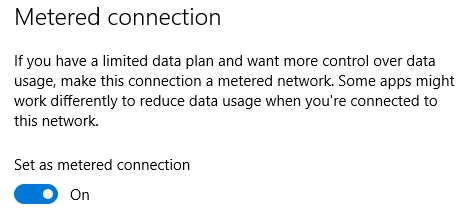
Beachten Sie, dass Windows kann bei jedem Update Software entfernen Windows 10 kann Software gegen Ihren Willen automatisch entfernenWindows 10 deinstalliert Software, die nicht als kompatibel erachtet wird. Warst du betroffen? Wir zeigen Ihnen, welche Anwendungen Sie verlieren könnten und warum. Weiterlesen . In den meisten Fällen können Sie die betroffenen Anwendungen erneut installieren, aber zuerst müssen Sie feststellen, dass sie nicht mehr vorhanden sind. Es könnte sich lohnen Sichern Ihrer Windows-Einstellungen und Apps So aktualisieren Sie auf Windows 10 und nehmen Einstellungen und Apps mitWindows 10 kommt und Sie haben die Wahl. Entweder aktualisieren Sie Ihre vorhandene Windows-Installation oder Sie können Windows 10 von Grund auf neu installieren. Wir zeigen Ihnen, wie Sie auf Windows 10 migrieren ... Weiterlesen sowie Ihre Daten.
3. Personalisieren Sie Windows 10
Bleiben Sie doch bei Windows 10? Dann ist es Zeit, es an Ihre persönlichen Bedürfnisse und Vorlieben anzupassen. Unsere Bibliothek mit ausführlichen Informationen soll Sie auf dem Weg zu einem einzigartig persönlichen Setup unterstützen. Gehen Sie zur App Einstellungen, um einige schnelle Änderungen vorzunehmen:
- System> Standard-Apps: Stellen Sie Ihre eigenen ein Standard-Apps So ändern Sie die Standard-Apps und -Einstellungen in Windows 10Hier erfahren Sie, wie Sie Standardprogramme in Windows 10 ändern, wenn Sie mit dem Standardverhalten des Betriebssystems nicht zufrieden sind. Weiterlesen .
- Geräte> AutoPlay: Aktivieren und Anpassen der AutoPlay-Einstellungen.
- Personalisierung: Zu Personalisieren Sie das Aussehen von Windows 10 10 schnelle Möglichkeiten zum Anpassen und Personalisieren von Windows 10Nicht alle Standardeinstellungen von Windows 10 lassen Ihr Boot schweben. In einer einfachen, schrittweisen Anleitung zeigen wir Ihnen alle Möglichkeiten, Windows 10 anzupassen. Weiterlesen können Sie Ihr Farbschema, Hintergrund- und Sperrbildschirmbilder auswählen und Passen Sie das Startmenü an 6 Möglichkeiten zum Hacken und Anpassen des Windows 10-StartmenüsDas Windows 10-Startmenü kombiniert klassische Elemente mit modernen Kacheln. Fliesen können viel kreative Freiheit hinzufügen. Wir geben Ihnen Tipps und Tricks, um das gesamte Startmenü an Ihre Vorlieben anzupassen. Weiterlesen .
Wenn Sie in Windows 8 Platzhalter verwendet haben, werden Sie feststellen, dass diese entfernt wurden. Doch kannst du Ersetzen Sie OneDrive Smart Files So ersetzen Sie OneDrive Smart Files in Windows 10Microsoft hat OneDrive unter Windows 10 für Power-User kaputt gemacht. Das Entfernen von Platzhaltern, auch als Smart Files bezeichnet, hat viele Benutzer enttäuscht, die ein Upgrade von Windows 8.1 durchgeführt haben. Wir haben mehrere Problemumgehungen zusammengestellt. Weiterlesen .
4. Downgrade auf Windows 7 oder 8.1 innerhalb von 31 Tagen
Sie haben Windows 10 eine faire Chance gegeben, mögen es aber immer noch nicht? Microsoft hat Sie möglicherweise mehr oder weniger behutsam zum Upgrade gedrängt, aber auch Vorkehrungen für ein sofortiges Downgrade getroffen. Möglicherweise haben Sie das bemerkt Windows.old Ordner Geben Sie Speicherplatz frei, indem Sie den Ordner Windows.old entfernenWindows bereitet vor der Neuinstallation eine automatische Sicherung vor. Der Ordner Windows.old enthält Benutzerprofile und persönliche Dateien. So stellen Sie die Daten wieder her und entfernen den Ordner, um Speicherplatz freizugeben. Weiterlesen auf Ihrem Systemlaufwerk - das ist das Rückflugticket zu Ihrer vorherigen Windows-Version.
Zu Starten Sie das Downgrade So führen Sie ein Downgrade von Windows 10 auf Windows 7 oder 8.1 durchWindows 10 ist da und vielleicht nicht das, was Sie erwartet haben. Wenn Sie bereits ein Upgrade durchgeführt haben, können Sie einen Rollback durchführen. Wenn Sie dies noch nicht getan haben, erstellen Sie zuerst eine Systemsicherung. Wir zeigen Ihnen wie. Weiterlesen , öffne das die Einstellungen App (Windows-Taste + I.) und gehe zu Update & Sicherheit> Wiederherstellung. Sie sollten die Option zu sehen Gehen Sie zurück zu Windows 7 oder 8.1, abhängig davon, von wo Sie ein Upgrade durchgeführt haben. Klicken Loslegen und Windows wird das Upgrade zurücksetzen.
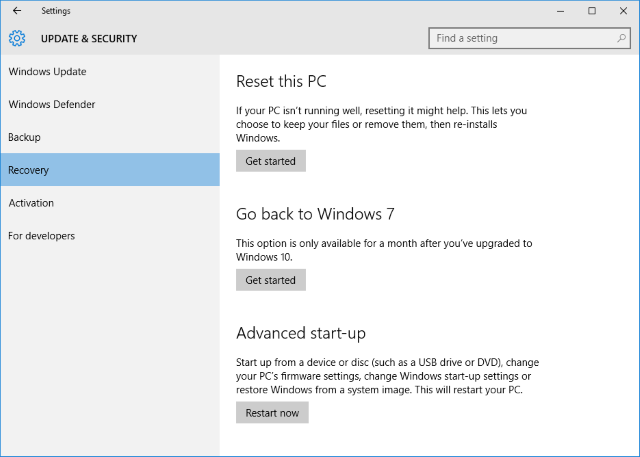
Sollte etwas schief gelaufen sein, ist es möglicherweise mehr als 31 Tage her, seit Sie ein Upgrade durchgeführt haben, oder ein Fehler verhindert, dass Sie ein Rollback durchführen, Ihre einzige andere Downgrade-Option - vorausgesetzt, Sie haben noch nie ein Upgrade durchgeführt Windows-Systemabbild So erstellen Sie ein ISO-Image Ihres Windows-SystemsMüssen Sie Windows ohne Backup-Tools sichern und wiederherstellen? Es ist Zeit zu lernen, wie Sie ein ISO-Image Ihres Windows-PCs erstellen. Weiterlesen - ist von Grund auf neu zu installieren. Wenn Sie einen gültigen Produktschlüssel haben, können Sie Laden Sie die Windows-Installationsdateien herunter So laden Sie Windows-Installationsdateien legal kostenlos herunterWindows kann ernsthaft kaputt gehen. Was Sie oft tun müssen, ist es von Grund auf neu zu installieren. Und wir zeigen Ihnen, wie Sie legale Installationsdateien für Windows 7 bis 10 erhalten. Weiterlesen kostenlos und Erstellen Sie bootfähige Installationsmedien So erstellen Sie eine bootfähige CD / DVD / USB zur Installation von WindowsBenötigen Sie Installationsmedien, um Windows neu zu installieren? Unsere Tipps zeigen Ihnen, wie Sie eine bootfähige CD, USB oder DVD mit einer ISO von Grund auf neu erstellen. Weiterlesen . Sicher sein zu Bereiten Sie eine Sicherungskopie Ihrer persönlichen Daten vor 5 Grundlegende Sicherungsdaten, die jeder Windows-Benutzer kennen sollteWir werden nie müde, Sie daran zu erinnern, Backups zu erstellen und Ihre Daten zu schützen. Wenn Sie sich fragen, was, wie oft und wo Sie Ihre Dateien sichern sollten, haben wir direkte Antworten. Weiterlesen !
Tschüss Windows - Hallo Windows
Microsoft nimmt es ernst, Windows 10 zur Nummer 1 zu machen, und Windows 7 steht im Weg. Wenn Sie sich für Windows 7 oder 8.1 entschieden haben, stellen Sie dies sicher Blockieren Sie das Upgrade So blockieren Sie das aggressive Windows 10-Upgrade unter Windows 7 und 8.1Microsoft verstärkt seine Bemühungen, Benutzer auf Windows 10 zu aktualisieren. 2016 werden viele Menschen mit einem neuen Betriebssystem aufwachen, obwohl sie dem Upgrade noch nie zugestimmt haben. Sei nicht einer von ... Weiterlesen Sie werden also nicht wieder unter Windows 10 landen. Wenn Sie sich für Windows 10 entschieden haben, bereiten Sie sich auf eine interessante Reise vor. Wir sind hier, um Sie zu unterstützen!
Wie sind Sie zu Windows 10 gekommen? Haben Sie erneut ein Downgrade durchgeführt? Wenn nicht, warum hast du es dann behalten?
Bildnachweis:Ein süßer kleiner Welpe von JStaley401 über Shutterstock
Tina schreibt seit über einem Jahrzehnt über Verbrauchertechnologie. Sie hat einen Doktortitel in Naturwissenschaften, ein Diplom aus Deutschland und einen MSc aus Schweden. Ihr analytischer Hintergrund hat ihr geholfen, sich als Technologiejournalistin bei MakeUseOf zu profilieren, wo sie jetzt die Keyword-Recherche und -Operationen verwaltet.